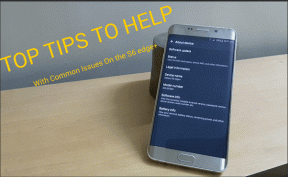Как лесно да синхронизирате субтитри и видеоклипове с помощта на KMPlayer
Miscellanea / / December 02, 2021
обичам гледане на филми и обичате да изследвате различни жанрове и видове филми от всяка част на света. Сега, за да гледам филми на различни езици, винаги трябва импортирайте свързаните субтитри, по очевидни причини. Дори и да гледам филми на езици, които разбирам, предпочитам субтитрите да работят.
Много пъти ги намирам в пакет и редактиран с видеото. Ако не, изтеглям ги. Проблемът, който се прокрадва с изтеглените версии, е, че те не винаги са идеални, за да съответстват на видео последователността. Субтитрите може да изостават или да се възпроизвеждат пред видеоклипа, което затруднява проследяването на нещата. И ако може само един синхронизиране на субтитри с видеото лесно животът щеше да бъде много по-лесен.
Да, не много играчи предлагат решение на това. Въпреки това, аз съм използвал KMPlayer за доста време и установи, че позволява добре да се поправят затрудненията. Нека видим как да разопаковаме тази мистерия и да я направим гледане на видео опит по-добре.
Как да синхронизирате субтитрите с видеото в KMPlayer
В KMPlayer е прекрасен избор. Той поддържа редица формати и има много много опции за шега. Едно от тях е неговото Меню за субтитри и снимката по-долу разкрива неговия обхват и възможности.

Ще разработим и разкрием опцията Изследовател на субтитри при което можете редактирайте субтитрите да играете късно или преди време. Опцията изважда прозорец на Subtitle Explorer с множество опции за редактиране. Горната лява част на редактора има опции за плъзгане на субтитрите зад или преди текущото време за възпроизвеждане.

Под бутоните има критерии за коригиране на неговия шрифт. Интересният бутон тук е С. Всъщност ви позволява да синхронизирайте безпроблемно субтитрите и видеото. Обикновено ги фиксирам в последователност от четири стъпки, както е споменато по-долу.
Етап 1: Опитайте да наваксате за дума или изречение, докато пускате видеоклипа и направете пауза на това място.
Стъпка 2: Щракнете с десния бутон върху рамката на плейъра и стартирайте Изследовател на субтитри прозорец. Като алтернатива използвайте комбинацията от бързи клавиши - Alt+Q.
Стъпка 3: Потърсете изречението, в което сте поставили видеоклипа си на пауза, и изберете този ред.
Стъпка 4: Щракнете върху бутона, написан на Sand, вашето видео ще се синхронизира със субтитрите на конкретното място.

Дясната страна на екрана се предлага с няколко разширени опции. Не съм ги изследвал и не съм почувствал нужда да го правя. Бутонът Е е всичко, за което знам.

Той стартира Текстов редактор на субтитри диалогов прозорец и ви позволява да редактирате текста на субтитрите. Поставянето му в определено време е допълнително предимство.

Заключение
Никога не съм разглеждал предварителните опции, защото горното резюме от 4 стъпки винаги е работило за мен и е решавало повечето проблеми. Ако случайно откриете повече, споделете с други читатели на GT в секцията за коментари.